MacBook ProのSSDの空きが少なすぎる
少し前までは内蔵SSDの半分近くは空いていたのに、気がついたら残り50GBを切っていた──。つい最近、そんな事態に出くわしました。おかしい。大量の写真やムービーを取り込んだわけでもなく、そんな急激にストレージの空きが減る心当たりがありません。
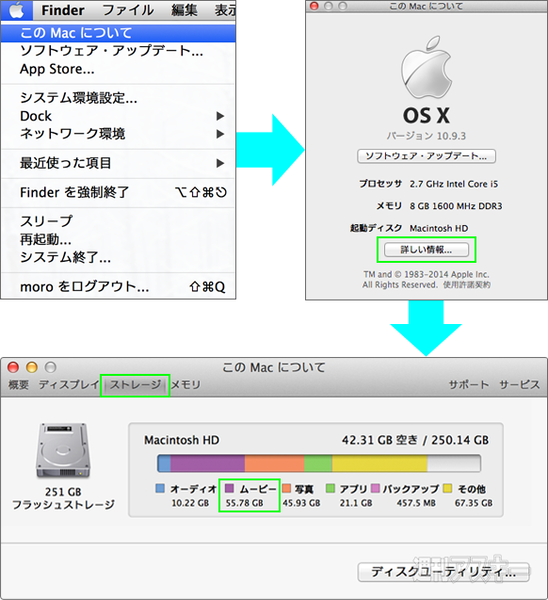 |
|---|
そこで、まずはデータの内訳を確認してみることに。「アップル」メニューの「このMacについて」→「詳しい情報」で表示されるパネルの「ストレージ」タブを開くと、どんな種類のデータがどれくらい容量を消費しているかを確認できます。
すると、「ムービー」が55GB近くを占めていることがわかりました。そんなに動画をため込んでいるわけではないので、これは不自然です。というわけで、容量の大きい動画を探してみることにしました。
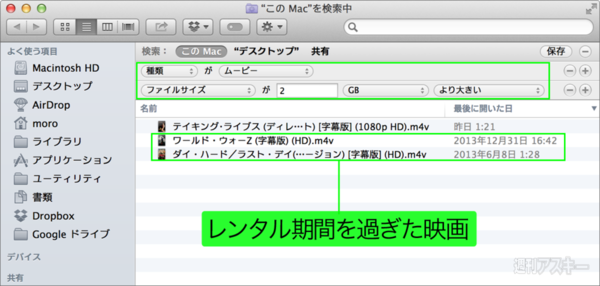 |
|---|
Finderの「ファイル」メニューの「検索」を実行すると、検索ウィンドウが開きます。ここで検索条件を、「種類:ムービー」に、「ファイルサイズ:2GBより大きい」を指定。すると3本の動画ファイルがリストアップされました。
3本とも、iTunes Storeでレンタルした映画ですが、下の2つはレンタル期間がとっくに過ぎています。しかも、レンタルした映画は他にも何本もあるのに、なぜかこの2本が残っているというおかしな状況です。HD画質でレンタルしていると1本のサイズが大きいので、これが容量を圧迫していた原因だったと考えられます。というわけで、削除。
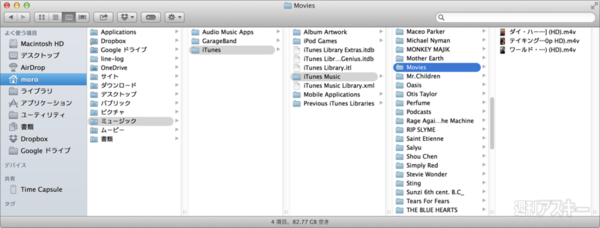 |
|---|
ちなみに、ファイルは検索ウィンドウから直接削除できますが、iTunes Storeでレンタル/購入したムービーは「ホーム」→「ミュージック」→「iTunes」→「iTunes Music」→「Movies」フォルダーに入っています。
この現象はiTunesのバグだと思われますが、上記の手順は無駄に容量を食っているファイルを探すのに有効です。ファイルの種類やサイズだけでなく、ファイル名や作成日などといった検索条件を工夫することで、対象ファイルを的確に探し出せますよ。
さて、6月28日発売のMacPeople 8月号の特集ラインアップは、WWDCでベールを脱いだOS X YosemiteとiOS 8の新機能総ざらい、アップルの新プログラミング言語Swiftパーフェクトガイド、WordPressで作るレスポンシブウェブデザイン、Googleアナリティクス基礎講座──の4本です。電子版なら気になるキーワードで検索ができるほか、定期購読は紙よりも安くてお得ですよ!
 |
|---|
| |
MacPeopleはNewsstandでも配信中
1ヵ月の定期購読なら最新号が600円!

-
890円

-
890円

-
890円

-
125,200円

-
169,800円

-
184,800円

週刊アスキーの最新情報を購読しよう
本記事はアフィリエイトプログラムによる収益を得ている場合があります








